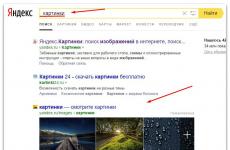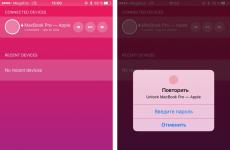Как выполнить дефрагментацию диска (повышаем скорость работы HDD). Обзор дефрагментаторов жесткого диска Особенности дефрагментации жесткого диска
Дефрагментация диска может быть идеальным решением для вашей системы, когда начинает замедляться её работа. Многие начинающие пользователи ПК, когда возникает подобная проблема, платят деньги, чтобы их компьютер почистили и оптимизировали. В худшем случае им даже могут предложить переустановку операционной системы.
Хотя это и может быть верным для некоторых серьезных проблем, но есть большая вероятность того, что проблема медленного компьютера может быть решена простой дефрагментацией жесткого диска.
Возможно, многие из Вас уже замечали разницу, когда Вы проводили дефрагментацию при замедлении работы вашего компьютера. Но задумывались ли Вы когда-нибудь, почему дефрагментация жесткого диска столь эффективна?
Фрагментация файлов
Прежде чем ответить на этот вопрос, важно понять, как ваши данные хранятся на ПК.
Когда такие данные, как файл, хранятся на жестком диске, операционная система пытается сохранить этот файл в одном конкретном месте пространства диска — и это место должно быть достаточно большим, чтобы его разместить. Небольшие файлы легко хранить, потому что они могут быть эффективно размещены рядом друг с другом.
Также, если у Вас абсолютно новый жесткий диск, хранение данных не составит проблемы. Однако, по мере его использования, увеличения количества данных, их редактирования и удаления, на диске создаются небольшие участки пространства, которые называются фрагментированными.
Если винчестер сильно фрагментирован, есть вероятность того, что не будет достаточного пространства для хранения файлов, и, следовательно, он будет разбит и будет храниться в разных местах на диске. Это приведет к тому, что данный файл станет фрагментированным.
Если вы попытаетесь открыть файл, который разделен на несколько частей на винчестере, вам придется ждать, пока жесткий диск найдет каждую его часть, чтобы собрать его, прежде чем он может быть открыт. Но если файл записывается в одном месте, это занимает гораздо меньше времени для того, чтобы его открыть.
Таким же образом, когда один файл редактируется несколько раз, его части становятся разбросанными по всему пространству жесткого диска. Это особенно плохо, когда устанавливается новое программное обеспечение на компьютер, потому что программа теперь будет устанавливаться в различных местах на диске.
Теперь при запуске данного приложения его производительность будет ухудшаться, поскольку оно должно быть загружено из разных мест.
___________________________________________________________________
Фрагментация это естественный процесс, который происходит каждый раз при записи или удалении данных на жестком диске, поэтому не существует способа предотвратить фрагментацию. Но решение проблемы фрагментации все же есть.
Дефрагментация диска на Windows
Чтобы решить эту проблему, производители программного обеспечения разработали программы для дефрагментации винчестера (дефрагментаторы). Дефрагментатор — это приложение, которое реорганизует ваши разрозненные файлы в сплоченное целое.
Дефрагментатор оптимизирует данные в разделах жесткого диска таким образом, чтобы они хранились в непрерывном пространстве, насколько это возможно. Дефрагментация помогает перестроить файлы, сохранить их в правильном порядке и легко найти.
Программа-дефрагментатор будет искать раздел диска и перемещать данные из одного места в другое, так чтобы файлы хранились в одном непрерывном фрагменте, вместо того, чтобы быть разбросанными в нескольких местах.
Это позволяет программам и данным работать более эффективно и быстро, так как операционной системе не приходится считывать информацию с нескольких мест. Поэтому, самым главным результатом дефрагментации является увеличение скорости компьютера.
Дефрагментация жесткого диска является необходимой задачей и должна производиться регулярно, чтобы обеспечить эффективность работы компьютера, а также увеличить продолжительность жизни вашего жесткого диска.
Необходимо помнить, что дефрагментация диска может занять некоторое время в зависимости от размера и количества файлов, которыми Вы управляете (скорость системы также является важным фактором), так что будьте готовы подождать, пока компьютер организует ваши данные наиболее эффективным способом.
Если Ваш компьютер долго думает при обращении к любым файлам на Вашем компьютере, необходимо дефрагментировать жесткий диск .
Дефрагментация - процесс обновления и оптимизации логической структуры раздела диска с целью обеспечения хранения файлов в непрерывной последовательности кластеров. После дефрагментации ускоряется чтение и запись файлов, а, следовательно, и работа программ, ввиду того, что последовательные операции чтения и записи выполняются быстрее случайных обращений (например, для жесткого диска при этом не требуется перемещение головки). Другое определение дефрагментации: перераспределение файлов на диске, при котором они располагаются в непрерывных областях.
Хорошо, стало все ясно что дефрагментация нужна для ускорения чтения и записи файлов, а какой программой пользоваться? Какая более эффективная? Вот на эти вопросы ответить данная статья 5 лучших программ для дефрагментации жесткого диска.
Auslogics Disk Defrag (бесплатно)
Auslogics Disk Defrag это простая программа дефрагментации диска. Вы можете дефрагментировать несколько дисков или выбрать отдельные файлы или папки для дефрагментации. Auslogics позволяет установить приоритет применения и может выключить компьютер после завершения дефрагментации, если вы хотите, дефрагментировать жесткие диски пока вы спите, но нет желания, оставлять свой компьютер включенным на всю ночь. Auslogics Disk Defrag является свободным и портативное приложение.
MyDefrag (Formerly JKDefrag) (бесплатно)
является эффективным инструментом для дефрагментации дисков. Вы можете запустить его в режиме по умолчанию и получить не только дефрагментированная диск, но и оптимизированный размещение файла; или вы можете настроить через сценариеи и дополнительно повысит вашу оптимизацию диска для Ваших конкретных задач. Даже без настройки скрипта, MyDefrag отлично производит дефрагментацию файлов и перемещение их для получения оптимальной месте на жестком диске. Файлы, которые часто используемые группируются для увеличения производительности. MyDefrag сканирует место, выделенное для системы и перемещать файлы из этого пространства обратно в более подходящих местах.
PerfectDisk Enterprise Suite (платно)
PerfectDisk один из крупнейших претензий PerfectDisk славятся функцией «Space Restoration Technology». Кроме оптимизации дисков во время дефрагментации, PerfectDisk контролирует запись на диск для того, чтобы в последствии файлы записывались наиболее эффективным образом для того, чтобы сократить последующие дефрагментации диска. PerfectDisk также анализирует использование данных и создания шаблонов оптимизирует для вашего стиля использования файлов и работы. Может быть запланирован или настроен на запуск программы, когда компьютер находится в режиме ожидания для непрерывного дефрагментации.
(бесплатно)
Из той же компании, которая производит популярные приложения CCleaner и Recuva, представляет собой портативный инструмент дефрагментации. Он может сканировать несколько дисков, а также отдельные диски, папки или отдельные файлы для некоторых быстрых, определенных дефрагментаций. Когда Defraggler сканирует диск, он показывает вам все фрагментированные файлы и позволяет вам либо выбрать в обычной дефрагментации или пакетной дефрагментации.
Diskeeper (платно)
Как PerfectDisk, Diskeeper оснащена дополнительными функциями, как правило, за которые нужно будет заплатить. В дополнение к основным функциям дефрагментации, Diskeeper может выполнять быструю дефрагментацию системных файлов при загрузке, не нагружать операционную систему. Diskeeper, как PerfectDisk, имеет систему непрерывной дефрагментации файлов и оптимизации новых файлов для дисковой памяти во время работы. При дефрагментации нескольких жестких дисков, Diskeeper выбирает различные алгоритмы, основанные на диске, например, оптимизирует операционную систему другими способами нежели для хранения информации.
Порядка в компьютере и в жизни друзья!
Как бы не был надёжен и дорог жёсткий диск, рано или поздно он начинает работать со сбоями и повышается вероятность потери данных. Стандартными средствами Windows получить какую-либо информацию о состоянии жёстких дисков практически невозможно. На помощь приходят специализированные утилиты, к коим относится и рассматриваемая сегодня Ashampoo HDD Control. Эта программа не только предоставляет всю самую необходимую информацию о жёстком диске, но и предлагает дополнительные функции, наподобие дефрагментации, тестирования и очистки. Ashampoo HDD Control умеет работать с IDE и ATA типами дисков.
После установки ознакомительной версии Ashampoo HDD Control открываем вкладку Опции , где можно настроить все основные параметры. Здесь можно указать, в каких единицах отображать температуру жёстких дисков, выбрать методы оценки надёжности, настроить уровни предупреждения, задать интервал опроса параметров S.M.A.R.T. и многое другое.
Основная информация о жёстком диске сосредоточена во вкладке Контроль . Здесь мы видим список всех дисков, установленных в системе, буквенные обозначения разделов, размер, состояние, производительность и температуру.

Отдельно можно отметить параметры Состояние и Производительность , где для каждого винчестера указана соответствующая оценка в процентах от 0 до 100. Чем больше этот показатель к 100%, тем лучше состояние жёсткого диска.

Раздел Статус жёсткого диска предоставляет общее описание в текстовом виде. Здесь указано не только состояние винчестера, но даны рекомендации по улучшению его производительности и возможные причины возникновения неисправностей. Ashampoo HDD Control в разделе Дополнительная информация подскажет версию прошивки винта, количество перемещённых секторов, количество известных параметров и худший статус устройства. А в списке Разделы представлены все буквенные обозначения разделов диска и их размеры.

Двойной клик на модели диска в списке открывает окно Данные S.M.A.R.T. со списком параметров. Здесь перечислены различные технические параметры, большая часть которых ни о чём не говорит рядовому пользователю. Тем не менее, при клике на параметре в нижней части окна отображается подсказка с подробным описанием. Это весьма полезная информация, особенно на фоне аналогичных программ, не предоставляющих подробностей о технических параметрах жёсткого диска. Итак, в списке нам выдаётся название параметра, его текущее, худшее и пороговое значения, текущий статус и флаги. Более подробную информацию о флагах можно почерпнуть в справке Ashampoo HDD Control.

Если при установке программы был выбран режим Guard, то при запуске Windows будет включаться утилита, постоянно отслеживающая состояние жёстких дисков. Её иконка будет находиться в системном трее и при наведении курсора отображать сводную информацию о дисках: модель, размер, состояние, производительность и температуру. Отдельное сообщение предупредит нас в случае угрозы надёжности винчестера. При критических показателях утилита выдаст звуковой сигнал, отобразит окно с сообщением, добавит запись в лог файл или отправит письмо на указанный электронный почтовый адресс. Правый клик на значке Ashampoo HDD Control открывает меню дополнительных опций, где можно настроить все перечисленные параметры.

Вкладка Дефрагментация позволяет выбрать логические диски и запустить на них процесс дефрагментации. Предварительно Ashampoo HDD Control отображает схему расположения данных на секторах диска. Зелёным обозначены занятые сектора, а белым – свободные. После нажатия кнопки [Анализ] программа выполняет сканирование диска и предоставляет более полную информацию о данных. Например, фрагментированные участки отмечены красным цветом, и чем их больше, тем настоятельнее рекомендуется выполнить дефрагментацию. Об этом, кстати, сообщается и в таблице дисков после выполнения анализа.

Ashampoo HDD Control умеет выполнять дефрагментацию в двух режимах: Обычная дефрагментация , когда желательно закрыть все открытые приложения, запустить процесс и оставить компьютер на несколько часов в покое. К слову, есть ещё быстрая и интеллектуальная дефрагментация. Отличия этих режимов в скорости выполнения задачи и качестве результата. Второй режим, так называемая Проактивная дефрагментация , выполняет упорядочение файлов во время простоя в фоновом режиме. Стоит отойти от компьютера на несколько минут, как программа воспользуется паузой и дефрагментирует несколько файлов. Какой режим лучше выбрать, решать конечно же, пользователю. Но порекомендовать можно, всё-таки обычную дефрагментацию, которая запускается нажатием кнопки [Начать дефрагментацию] .
Ещё одна функция, предлагаемая разработчиками Ashampoo HDD Control – тестирование жёсткого диска. Здесь всё просто – открываем вкладку Тестирование , выбираем диск и нажимаем кнопку [Начать] . Во время тестирования не следует проводить какие-либо операции над винчестером, а просто дождаться результатов.

По окончании тестирования в таблице будут отображены средние, минимальные и максимальные значения скорости чтения данных, а также время доступа. График показывает результаты в виде кривой.

Стоит упомянуть ещё о паре функций Ashampoo HDD Control. Это поиск и удаление так называемых «следов Интернета» (фактически программа ищет временные файлы, созданные браузерами, установленными в системе), а также очистка дисков, когда ищутся уже временные файлы системы.
Характеристики:
Язык интерфейса:
русский, английский и другие
ОС:
Windows XP, Vista 32/64, 7
Размер файла:
17,6 Мб
Лицензия:
10-дневное тестирование с возможностью продления (регистрация) ещё на 30 дней, активация $24.99
Настает время, когда владелец компьютера начинает замечать, что его помощник начинает работать медленно и неэффективно. Неизбежно возникает желание это исправить. Есть возможность увеличить быстродействие практически на 65%. И это не фантастика. Разработчики программного обеспечения уже это предусмотрели. Для этого нужна дефрагментация жесткого диска . Давайте разберемся вместе, что это такое, и для чего она нужна.
Фрагментация жесткого диска
У нового компьютера на его пустой жесткий диск записываются данные. Они разного объема, но запись идет по порядку - от файла к файлу. Приходит момент, и стирается несколько файлов, допустим, расположенных в середине. Куда запишется новый файл, особенно, если он большего размера, чем на освободившееся место. Понятно, что старого размера не хватит. Конечно, можно записать его в конце очереди, а пустое пространство удаленного файла оставить неиспользованным. Но система настроена таким образом, что при последующей записи используется любое свободное место, расположенное ближе к началу. Если фрагмент больших данных не поместился в пустое место, он переносится в конец полного пространства.
Операционка любого компьютера сама анализирует свободное место и новый большой объем делит на логические части. Собственно сам процесс разделения данных на отдельные части и называется фрагментацией .
Если данные на жестком диске сильно фрагментированы, компьютеру необходим определенный период времени, чтобы найти отдельные части и собрать их вместе. Именно этот процесс и замедляет работу операционной системы.

Наиболее сильно фрагментируются базы данных, протоколы (логи) программ и фильмы, записанные на компьютер. Сам фильм не повреждается, но все части оказываются разбросанными по разным секторам. В итоге, считывание замедляется за счет того, что головка жесткого диска проделывает многократные движения, чтобы «прочитать» весь файл. А это негативно сказывается на общей производительности системы.
Дефрагментация приводит систему в порядок
Под дефрагментацией имеется ввиду сам процесс собирания отдельных частей в одно отведенное место. При этом происходит сбор разбросанных по винчестеру фрагментов одного файла. Кроме того, все записанные данные оказываются в начале, а свободные ячейки в конце диска. Это позволяет:
- ускорить доступ к данным;
- быстрее загрузить программы и файлы;
- повысить быстродействие в ресурсоемких программах;
- увеличить скорость записи на диск.
Опытные пользователи оценили прирост производительности своей системы. Потому что дефрагментация диска при грамотной настройке позволяет улучшить быстродействие. Обычно все ставят этот процесс на использование его по расписанию. Например, раз в день, когда машина не используется. На серверах крупных компаний этот процесс выполняется на лету, когда идет непрерывное изменение файловой структуры.
Как привести систему в порядок
Во всех версиях Windows есть встроенная программа дефрагментации дисков. А начиная с версии Windows XP, она отличается стабильной и хорошей работой.
В проводнике Windows, для того чтобы запустить дефрагментацию, достаточно кликнуть правой кнопкой мышки по иконке любого диска. В контекстном меню есть вкладка «Свойства ». Когда она откроется, нужно перейти во вкладку «Сервис » и там выбрать кнопку Выполнить дефрагментацию… .

После этого откроется окно самой программы.

Если эту программу ни разу не запускали или делалось это очень давно, необходимо выбрать кнопку Анализировать диск .

Будет лучше, если эти действия выполняются с правами администратора. В противном случае может потребоваться ввод пароля.
Когда система завершит анализ, то в строке «Прошлый запуск » появятся данные в процентах, которые характеризуют фрагментированность выбранного диска. Если они превышают значение в 10%, необходимо дефрагментировать диск.
Если перед анализом в разделе «Диск » нужный диск не отображается, значит в нем есть какая-то ошибка. Потребуется сначала его восстановить, потом снова запустить программу дефрагментации.
Кроме программных методов есть еще один - копирование. Всю информацию с выбранного диска надо скопировать на сторонний носитель, например, на переносной жесткий диск, а потом обратно. Тогда все данные перестанут быть фрагментированными. Кажется просто. Но есть проблемы:
- Нужен носитель объемом не меньше выбранного диска.
- Невозможно провести эту операцию с системным диском.
- На сетевые папки эта операция не распространяется.
Скорость дефрагментации
На продолжительность процесса влияет несколько факторов:
- Объем винчестера. Если на нем всего 10 гигабайт, то на его обработку уйдет 3 минуты. На терабайтном диске, да еще если на нем никогда не наводили порядок, для этого может потребоваться весь день.
- Объем оперативной памяти.
- Частота процессора.
Также в силу того, что разные программы используют разные алгоритмы анализа, время и качество самого процесса тоже может существенно отличаться.
Не удастся провести дефрагментацию, если файловая система отлична от NTFS, FAT или FAT32.
Но с другой стороны, если процесс запущен, работу на компьютере можно не прерывать.
Итак, на полный цикл может потребоваться значительное время, так что лучше делать дефрагментацию диска по расписанию ночью, когда он не используется.
Какие плюсы:
- Разделённые данные объединяются в один раздел и заполняют пустые разделы диска.
- Повышается производительность компьютера за счет более быстрого чтения/записи с харда.
Вот, собственно, для чего нужна полная дефрагментация диска.
Частота запуска программы
В системе Windows 7 этот процесс уже изначально настроен на автоматический запуск по расписанию, который происходит раз в неделю. Пока пользователь спит, система сама дефрагментирует диск. Ну а если вычислительная машина используется для обработки большого потока данных, которые постоянно вносят изменения, то настройку можно выставить на ежедневный запуск.

Флешки и твердотельные (SSD) накопители
Для флэш-накопителей делать это вообще не рекомендуется. Так как при дефрагментации происходит большое количество циклов «запись/чтение», а для flash-памяти количество таких циклов жестко ограничено. Именно поэтому такой процесс может повлиять на срок службы флэшки, он уменьшится.

Нужно ли это делать с SSD-дисками . Так как и SSD-накопители основаны на той же технологии что и флэшки, такую операцию с ними лучше не проводить. А в Windows 7 уже предусмотрено автоматическое отключение дефрагментации, когда система распознает SSD-диск.

Если при анализе SSD-накопителя все же наблюдается большой процент фрагментированных файлов, то лучше будет поступить следующим образом:
- Скопировать все данные на сторонний носитель.
- Отформатировать SSD-накопитель.
- Вернуть на него снова все данные.
Заключение
Теперь вы познакомились с таким «сложным» и непонятным процессом, как дефрагментация. Стало понятно, зачем она нужна системе, и как грамотно ее проводить. Не забывайте запускать этот процесс своевременно, а компьютер вам «скажет» только спасибо!
Видео по теме
Наши клиенты часто интересуются, что такое дефрагментация и для чего она нужна . Сегодня мы попытаемся это объяснить, не углубляясь в терминологию, в тоже время делая акцент на важных моментах.
Что такое дефрагментация?
В операционной системе OS X
оптимизация работы жёсткого диска выполняется автоматически по определённому расписанию. OS X делает это в ранние часы (с 3 ночи до 6 утра), поэтому, если вы не выключаете свой Mac на ночь, проблем с фрагментацией ваших файлов не возникнет. Если же в такие часы ваш Mac выключен, можно выполнить операцию вручную, для чего нужно запустить системные скрипты операционной системы. Чтобы запустить скрипты оптимизации системы откройте Терминал и скопируйте в него команду
sudo periodic daily weekly monthly
Затем нажмите Enter
и введите пароль Администратора.
И этого, как правило, хватает большинству пользователей. Однако в некоторых ситуациях, например, если вы часто и много работаете с очень большими файлами (допустим, обработка видео) или на жёстком диске обычно мало свободного места, дефрагментация с помощью дополнительных программ всё же может понадобится. Именно для таких случаев разработаны программы iDefrag и Drive Genius .
В семействе операционных систем Linux (Ubuntu , Mint , Fedora и другие) с дефрагментацией не всё так однозначно. Принято считать, что файловые системы Linux (ext2, ext3, ext4, xfs и другие) менее подвержены фрагментации, чем, например, файловые системы, используемые в Windows (NTFS и FAT32). Однако здесь многое зависит от самой ФС. О дефрагментации файловых систем etx2, ext3 и ext4 можно прочитать . Для менее популярной файловой системы xfs, которую принято использовать для файловых хранилищ, существует свой встроенный дефрагментатор xfs_fsr . В целом же ситуацию с дефрагментацией в Linux можно описать так: она необходима в том случае, если вам часто приходится совершать операции с файлами большого размера, либо с большим числом файлов среднего размера. Например, высокую фрагментацию файлов может создать непрерывно работающий торрент, постоянно пополняющаяся библиотека фильмов или разросшийся на сотни гигабайт фотоархив. В остальных ситуациях уровень фрагментации обычно не влияет на работу системы.
Дефрагментация SSD (твёрдотельных накопителей)
 Короткий ответ на вопрос: «нужна ли дефрагментация SSD диска» - нет
.
Короткий ответ на вопрос: «нужна ли дефрагментация SSD диска» - нет
.
Почему при использовании SSD не нужна дефрагментация? Всё просто:
- из-за конструктивных особенностей твёрдотельных накопителей при использовании SSD не важно, на соседних секторах записан файл или нет;
- дефрагментация сильно вредит SSD, так как данная операция уменьшает и без того ограниченное число возможных циклов перезаписи твёрдотельных дисков.
Помимо этого большинство современных носителей (не только SSD, но и HDD) имеют очень продвинутую «начинку» и сами по сути являются полноценными компьютерами. Поэтому многие проблемы, связанные с расположением файлов решают самостоятельно.
В заключение
Сегодня мы попытались ответить на самые популярные вопросы о дефрагментации диска. Давайте резюмируем:
Что такое дефрагментация?
Это процесс объединения фрагментированных файлов.
Для чего нужна дефрагментация?
Для ускорения файловых операций, а значит, для ускорения работы системы.
Как сделать дефрагментацию?
Как правило, с дефрагментацией неплохо справляются стандартные средства операционной системы. Выбор стороннего решения зависит от операционной и иногда файловой системы.
Нужна ли дефрагментация SSD?
Нет. Кроме того, она вредит SSD.
Если у вас возникли вопросы или вы не согласны с чем-то, изложенным в статье, - напишите об этом в комментарии, - с удовольствием обсудим. Понравилась статья, открыли для себя что-то новое? Поделитесь со своими друзьями - пусть об этом узнают и другие:-).